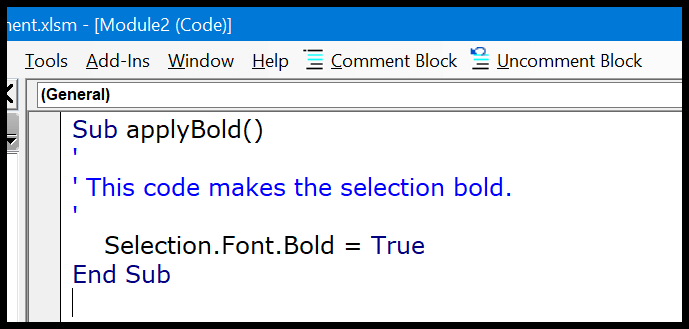Hoe voeg ik een opmerking toe in vba-code?
Zodra u begint met het schrijven van VBA-codes, is er één belangrijk ding dat u hiermee moet leren en dat is het gebruik van COMMENTS in uw VBA-codes.
Het feit is dat het gebruik van VBA COMMENT vrij eenvoudig en eenvoudig is, het enige dat u hoeft te leren is om het efficiënt te doen.
Dus vandaag ga ik alle details met jullie delen over het gebruik van opmerkingen in VBA en alle opties die daarmee verband houden.
Wat is een VBA-opmerking
Een VBA-COMMENT is een groene tekstregel waarmee u geschreven code kunt beschrijven. Simpel gezegd is een opmerking een regel tekst die geen code is en VBA negeert deze bij het uitvoeren van de code. Het is een goede gewoonte (ik zou zeggen een van de beste) om commentaar toe te voegen aan uw VBA-codes.
(Video) VBA-opmerkingen begrijpen
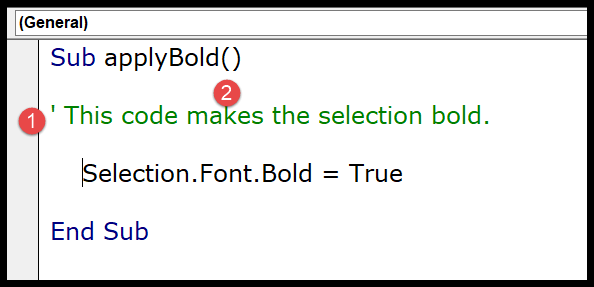
Voordelen van het gebruik van een opmerking
Zoals ik al zei, is commentaar geven in VBA-code een van de best practices en er zijn enkele voordelen aan verbonden.
- Helpt u bij het documenteren van uw werk : u kunt een opmerking gebruiken om te beschrijven hoe de code werkt, waardoor u of een andere gebruiker uzelf er in de toekomst gemakkelijk aan kunt herinneren.
- Wijzigingen bijhouden : als u voor bepaalde code regelmatig wijzigingen moet aanbrengen, kunt u opmerkingen gebruiken om wijzigingen in de code bij te houden of op te slaan.
- Beschrijf een functieprocedure : Wanneer u een procedure schrijft, kunt u aan het begin commentaar toevoegen om het doel van die procedure te beschrijven en hoe deze werkt.
- Beschrijf een variabele : Variabelen zijn een van de belangrijkste dingen die u moet gebruiken bij het schrijven van VBA-code en u kunt commentaar gebruiken om een variabele te beschrijven.
- Debug uw code : u kunt VBA-opmerkingen gebruiken om code te debuggen door regels code om te zetten in commentaar om te testen.
Voeg een opmerking toe in VBA-code
Stappen om een opmerking toe te voegen in VBA-code:
- Klik eerst op de regel waar u de opmerking wilt invoegen.
- Typ daarna een APOSTROPHE met de toets op uw toetsenbord.
- Typ vervolgens de opmerking die u aan de code wilt toevoegen.
- Druk aan het einde op Enter om naar de nieuwe regel te gaan en de opmerking wordt groen.
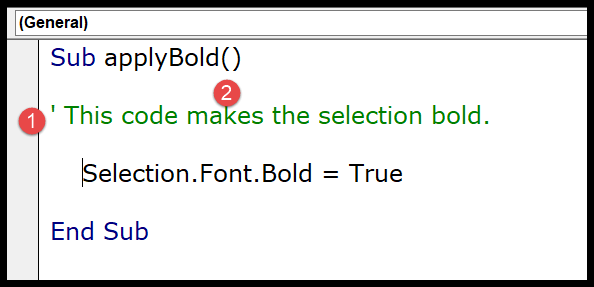
Op het moment dat u dit doet, wordt de hele coderegel groen, wat betekent dat die regel nu commentaar is. Als je naar de onderstaande code kijkt, waar ik een opmerking heb gebruikt om een beschrijving van de procedure toe te voegen.
U hoeft alleen maar een apostrof toe te voegen voordat u er een opmerking van maakt, en VBA negeert deze bij het uitvoeren van de code.
Gebruik de knop Opmerking/reactie verwijderen op de werkbalk
De tweede methode is om de commentaarblokknop op de werkbalk te gebruiken. Deze knop voegt eenvoudigweg een apostrof toe aan het begin van een regel.
Om deze knop te gebruiken, moet u eerst de coderegel selecteren en vervolgens op de knop klikken .
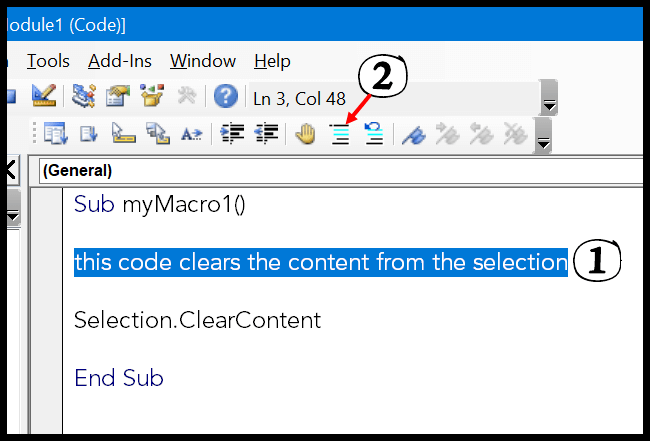
Naast de knop Commentaar is er nog een knop ‘Commentaar verwijderen’ die u kunt gebruiken om commentaar op een regel te verwijderen (deze knop verwijdert eenvoudigweg de apostrof van de coderegel).
Voer een VBA-opmerking met meerdere regels in
Het kan voorkomen dat u een opmerking op meerdere regels moet invoeren, zoals een commentaarblok.
Maar let op: elke commentaarregel moet beginnen met een apostrof. Als u dus meerdere commentaarregels wilt toevoegen, moet elke regel een APOSTROF hebben.
De eenvoudigste manier is om alle regels te selecteren en vervolgens de commentaarknop op de werkbalk te gebruiken. U kunt ook een APOSTROPHE toevoegen aan het begin van elke regel.
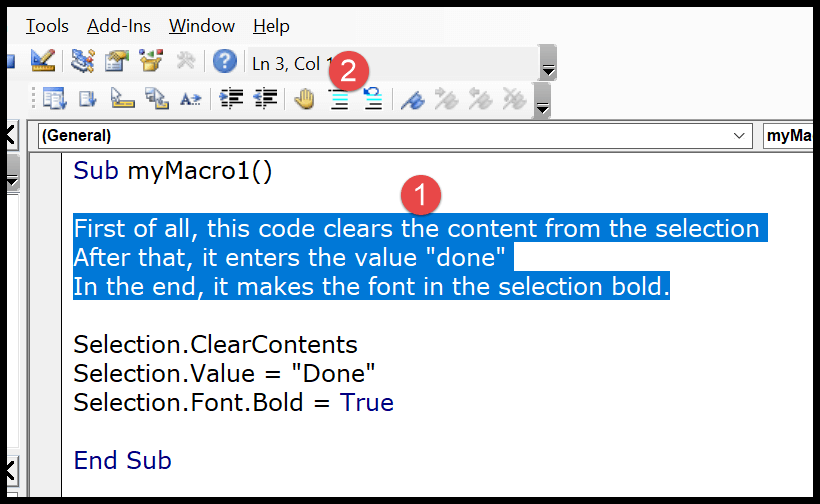
Op het moment dat u op de commentaarknop klikt, worden alle regels omgezet in een commentaarblok met meerdere regels.
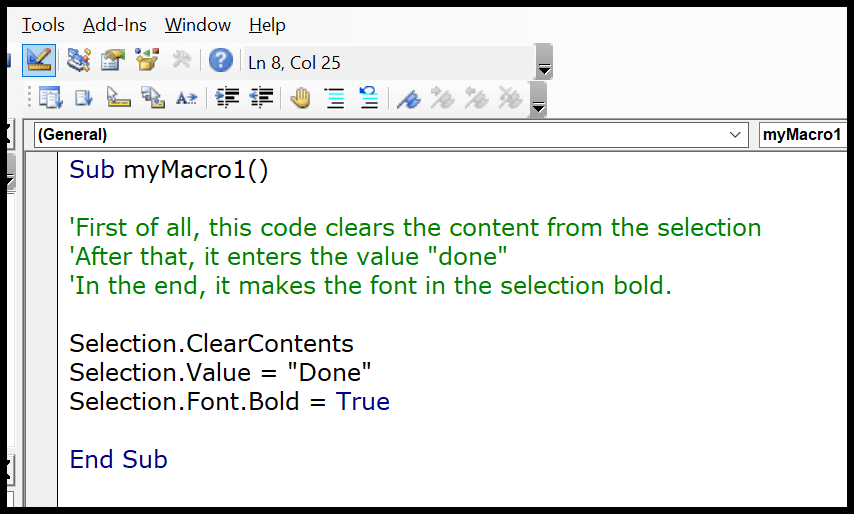
Update: Er is één ding dat ik onlangs heb ontdekt: als je een commentaarregelblok (doorlopend) hebt, kun je een regelvoortzettingsteken gebruiken (een onderstrepingsteken moet onmiddellijk worden voorafgegaan door een spatie).
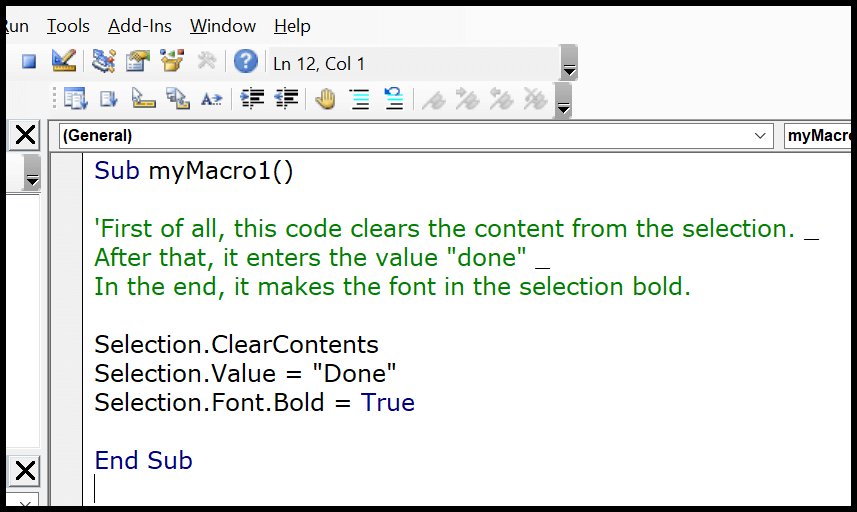
In het bovenstaande voorbeeld heb ik alleen een apostrof gebruikt aan het begin van de eerste regel van het commentaar, de andere twee regels hebben geen apostrof, maar ik heb het regelvoortzettingsteken gebruikt om een onderbrekingsregel aan het einde van de eerste regel te geven en de tweede lijn.
Gebruik het trefwoord “REM” om een opmerking in VBA in te voegen
Dit is de derde manier om commentaar in VBA-code in te voegen. Nou, dit is geen populaire manier, maar je kunt het nog steeds gebruiken. In plaats van een apostrof te gebruiken, kunt u dus het trefwoord REM aan het begin van een commentaarregel gebruiken.
REM staat voor opmerkingen.
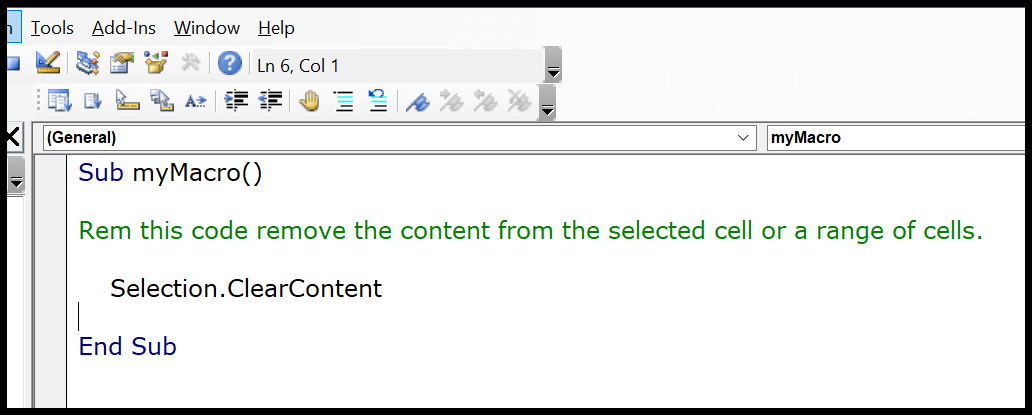
In het bovenstaande voorbeeld gebruikte ik “REM” aan het begin van de coderegel en vervolgens de coderegel. Maar er is geen knop om REM toe te voegen, je moet erop tikken.
Feedback bij het opnemen van een macro met Macro Recorder
Wanneer u macrocode opneemt met de Macro Recorder, heeft u de mogelijkheid om een beschrijving toe te voegen voordat u deze opslaat.
Dus wanneer u het dialoogvenster voor macro-opnamen opent, is er een invoervak “Beschrijving” waarin u uw commentaar kunt toevoegen en vervolgens kunt beginnen met opnemen.
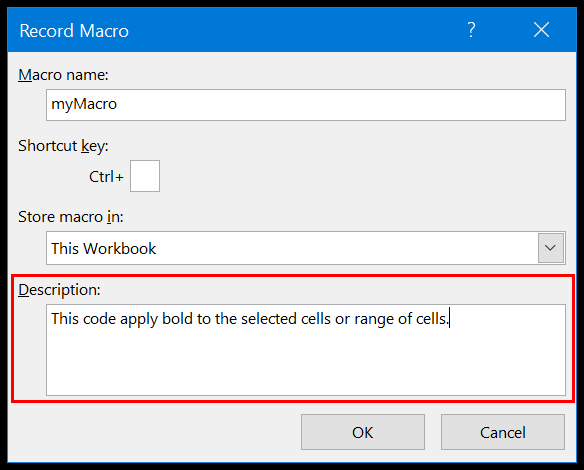
En wanneer u de VBE opent om de opgeslagen code te bekijken, kunt u de code zien die u hebt becommentarieerd.
Wanneer u een opmerking toevoegt tijdens het opnemen van een macro, voegt VBA een paar aanhalingstekens toe als lege opmerkingen.

Voer een opmerking in op dezelfde regel
Dit is een behoorlijk slimme manier om commentaar te gebruiken in dezelfde regel waarin je code hebt geschreven. In het onderstaande voorbeeld kun je zien dat ik drie regels code heb, waarbij ik na elke regel opmerkingen heb toegevoegd om deze te beschrijven.
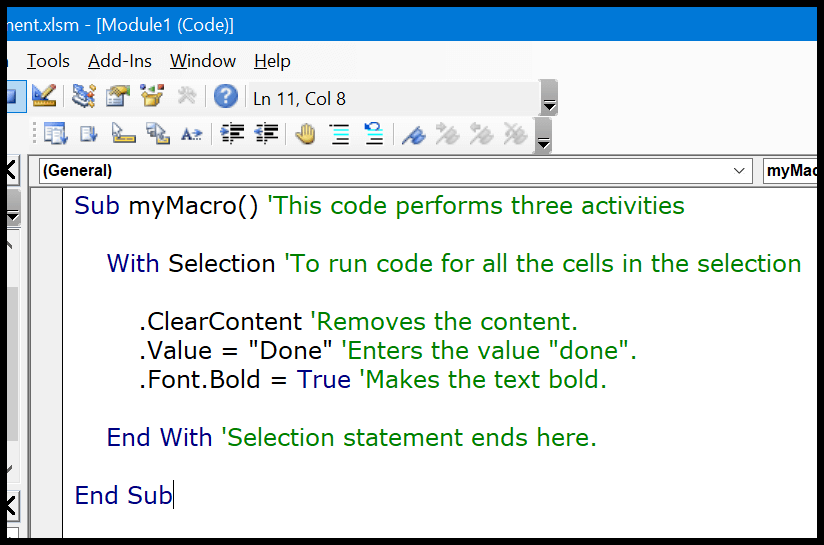
Dus zodra u een regel code heeft voltooid, kunt u daarna op dezelfde regel een opmerking invoeren.
Sneltoets om een opmerking toe te voegen
Eigenlijk is er geen (standaard) sneltoets om een opmerking in te voegen. Maar dankzij Stackoverflow heb ik een manier gevonden om een sneltoets te maken voor het invoegen van een apostrof.
Volg onderstaande stappen:
- Klik eerst met de rechtermuisknop op de werkbalk en klik vervolgens op de optie Aanpassen.
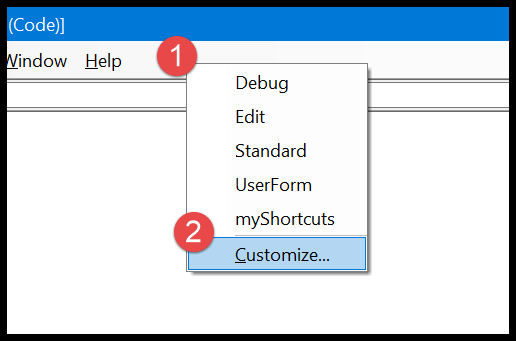
- Ga in het aanpassingsdialoogvenster naar Command-Tab ➜ Bewerken ➜ selecteer het commentaarblok en sleep het naar de werkbalk.
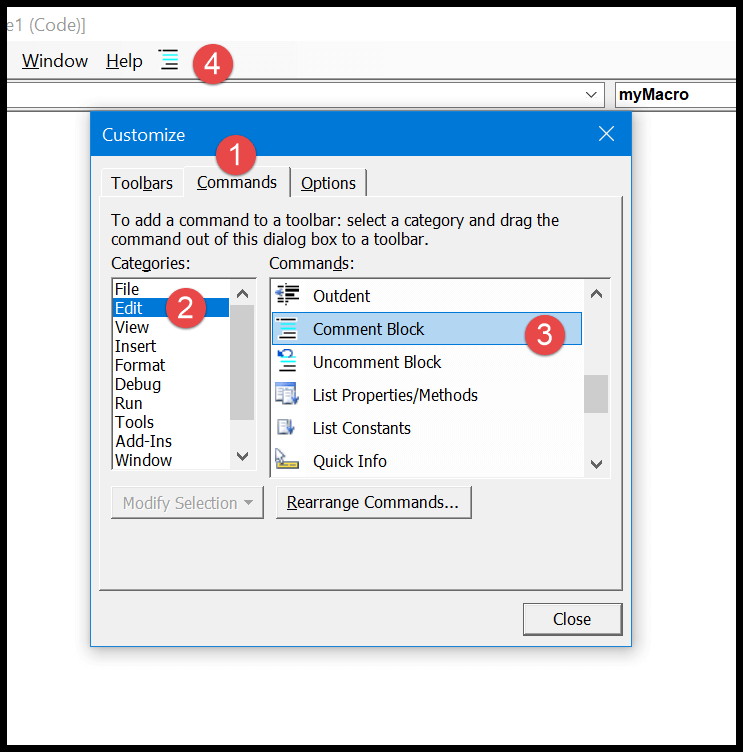
- Selecteer daarna het commentaarblokpictogram, zoals hieronder, klik er met de rechtermuisknop op en voer vervolgens “&” in vóór de naam. Het zou er dus uit moeten zien als “&Commentaarknop”.
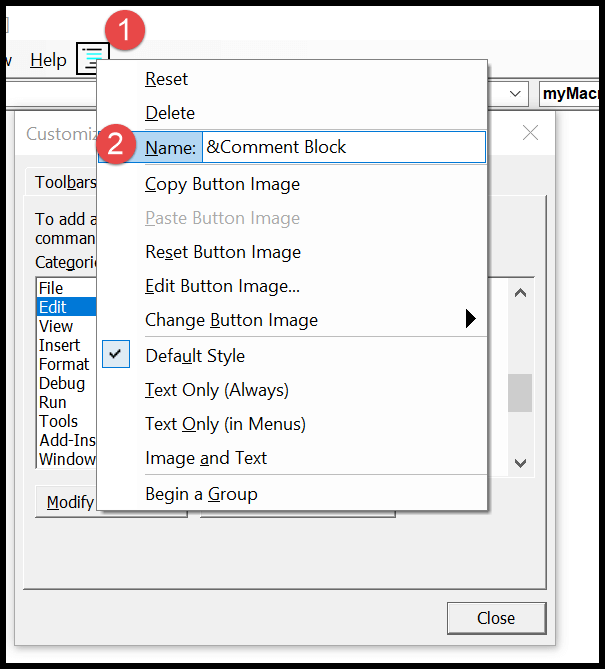
- Klik nu opnieuw met de rechtermuisknop op de knop en selecteer “Afbeelding en tekst”, en keer vervolgens terug naar de visuele basiseditor.
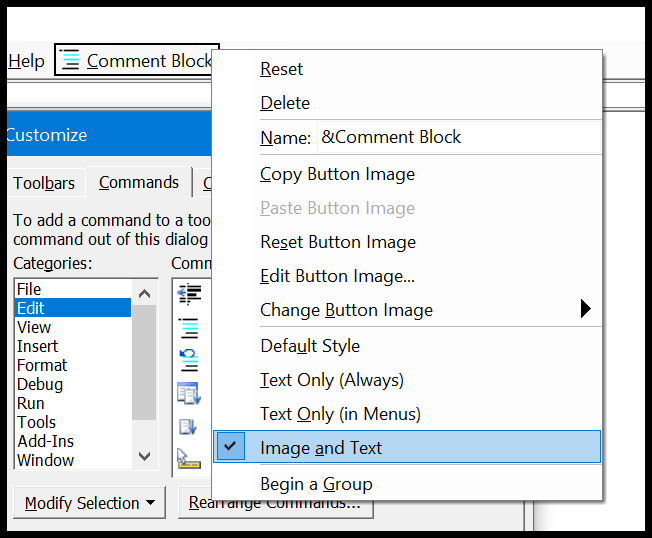
U kunt nu een regel naar een opmerking converteren met de sneltoets Alt+C . En als u een sneltoets voor de knop voor het verwijderen van opmerkingen wilt maken, kunt u eenvoudigweg de bovenstaande stappen gebruiken om de knop voor het verwijderen van opmerkingen aan de werkbalk toe te voegen. De bijbehorende sneltoets is Alt + U.
Wijzig de indeling
VBA geeft u de mogelijkheid om het commentaarformaat te wijzigen als u dat wenst. Klik in Extra ➜ Opties ➜ Opmaakeditor op de commentaartekst.
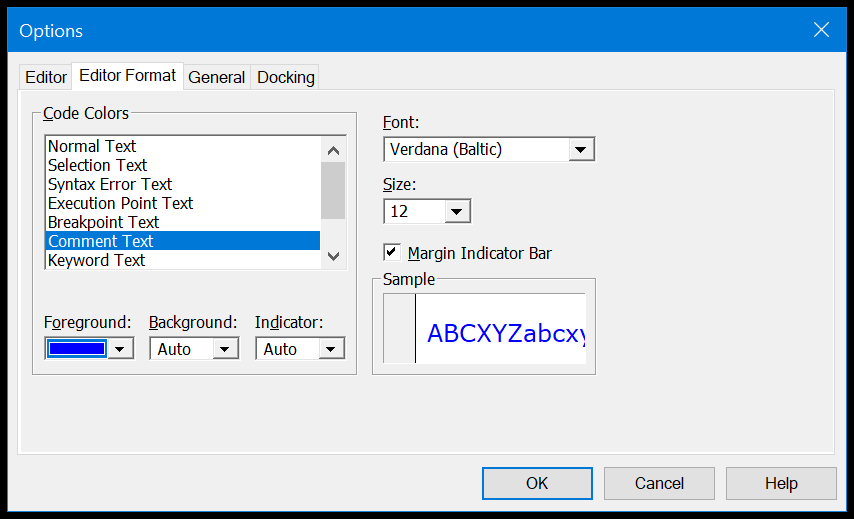
Zoals je kunt zien, heb ik de kleur van de commentaartekst gewijzigd van groen in blauw. Nu zijn alle opmerkingen die ik in het codevenster heb blauw.